
Hướng dẫn lắp thêm RAM cho máy tính
H ng d n l p thêm RAM cho máy tínhướ ẫ ắ
Vi c thêm RAM th ng là nâng c p hi u qu nh t đ b n có tăng t c đ ệ ườ ấ ệ ả ấ ể ạ ố ộ
máy tính. Các máy tính dù m i cũng s đòi h i nhi u RAM h n ch sau vài ớ ẽ ỏ ề ơ ỉ
năm khi b n s d ng thêm các ph n m m m i mà v n c n đ m b o t c ạ ử ụ ầ ề ớ ẫ ầ ả ả ố
đ . Bên c nh đó các h đi u hành m i luôn yêu c u thêm nhi u b nh . ộ ạ ệ ề ớ ầ ề ộ ớ
Khi m t máy tính không đ RAM nó s trao đ i lu ng d li u v i đĩa ộ ủ ẽ ổ ồ ữ ệ ớ ổ
c ng, đi u đó khi n h th ng c a b n ho t đ ng ch m ch p.ứ ề ế ệ ố ủ ạ ạ ộ ậ ạ
D i đây, chúng tôi ch cho b n cách làm th nào đ chu n đoán b nh ướ ỉ ạ ế ể ẩ ộ ớ
t i thi u và nh ng gì ph i th c hi n cho vi c nâng c p RAM.ố ể ữ ả ự ệ ệ ấ
Làm th nào đ bi t đ c c n bao nhiêu RAM là đ ?ế ể ế ượ ầ ủ
Ki m tra cách s d ng RAM c a máy tính b ng cách m Windows Task ể ử ụ ủ ằ ở
Manager. Nh n Ctrl-Alt-Del (ng i dùng Vista ph i click vào Start Task ấ ườ ả
Manager) và click vào Performance tab. N u con s bên c nh 'Available' ế ố ạ
(ho c 'Free' trong Vista) d i ph n 'Physical Memory' dao đ ng g n 0 thì ặ ướ ầ ộ ầ
máy tính c a b n ho t đ ng r t ch m và nó c n ph i thêm RAM.ủ ạ ạ ộ ấ ậ ầ ả
V y bao nhiêu RAM là đ ?ậ ủ
Ng i dùng Windows XP thông th ng s hài lòng v i 1GB RAM. Trong ườ ườ ẽ ớ
bài thí nghi m c a chúng tôi, máy tính này liên quan đ n vi c x lý nh và ệ ủ ế ệ ử ả
s d ng Nero Express đ ghi đĩa CD, nhanh h n m t đ n ba l n khi chúng ử ụ ể ơ ộ ế ầ
tôi nâng c p t 512KB lên 1GB RAM. Nh ng ng i dùng khác, đây ấ ừ ữ ườ ở
chúng tôi đang mu n nói t i nh ng ng i s d ng cùng m t lúc nhi u ố ớ ữ ườ ử ụ ộ ề
ch ng trình ho c nh ng ng i làm vi c v i video s ho c các file đ h aươ ặ ữ ườ ệ ớ ố ặ ồ ọ
l n khác s mong mu n ít nh t là 2GB RAM. N u b n đang có ý đ nh nângớ ẽ ố ấ ế ạ ị
c p máy tính lên Windows Vista thì b n cũng c n ph i có 1GB nh ng ấ ạ ầ ả ư
chúng tôi khuyên b n nên s d ng đ n 2GB RAM.ạ ử ụ ế
Nên ch n lo i RAM nào?ọ ạ
RAM có r t nhi u lo i, chúng g m có DDR, DDR2 và DDR3. Các công ấ ề ạ ồ
ngh m i th ng cho hi u su t t t h n nh ng h u h t các bo m ch ch ệ ớ ườ ệ ấ ố ơ ư ầ ế ạ ủ
ch ch p nh n m t lo i RAM. Hãy ki m tra máy tính c a b n đ tìm ra ỉ ấ ậ ộ ạ ể ủ ạ ể
lo i RAM thi t và chúng đ c cài đ t nh th nào. Các hãng RAM nh ạ ế ượ ặ ư ế ư
Crucial và Kingston th ng có công c tr c tuy n đ giúp b n phân bi t ườ ụ ự ế ể ạ ệ
đ c đúng RAM cho nhi u máy tính và bo m ch ch . H u h t các máy ượ ề ạ ủ ầ ế
tính đ c nâng c p ngày nay đang s d ng b nh dual-channel, chính vì ượ ấ ử ụ ộ ớ
v y b n ph i cài đ t thành các c p thì m i cho hi u su t cao. Vì v y vi c ậ ạ ả ặ ặ ớ ệ ấ ậ ệ
thêm hai module 512MB thay vì m t module 1GB là t t h n.ộ ố ơ
Vi c t n thêm m t vài dollar đ mua RAM c a các hãng s n xu t tin c y ệ ố ộ ể ủ ả ấ ậ
nh Crucial hay Kingston là th c s quan tr ng.ư ự ự ọ
B n c n nh ng gì khi thêm RAM?ạ ầ ữ
Các công c : Các c a hàng máy tính đ a ph ng s có m t công c không ụ ử ị ươ ẽ ộ ụ
quá 15$ đ giúp b n tránh vi c tĩnh đi n.ể ạ ệ ệ
Tài li u: Nhi u bo m ch ch yêu c u các c p module đ c đ nh v trên cácệ ề ạ ủ ầ ặ ượ ị ị
rãnh c th ho c c p socket RAM. Hãy tham kh o trong tài li u c a b n ụ ể ặ ặ ả ệ ủ ạ
tr c khi ti n hành nâng c p.ướ ế ấ
L p đ t m t RAM nh th nào?ắ ặ ộ ư ế
1. Tháo máy tính và m CASE ra. Đ t nó sao cho b n có th c m th y ở ặ ạ ể ả ấ
tho i mái đ có th tháo g đ c nh ng th bên trong CASE. N u nâng ả ể ể ỡ ượ ữ ứ ế
c p RAM cho m t máy tính xách tay b n nên quan sát panel ph n d i ấ ộ ạ ở ầ ướ
c a máy đ c b o v b i m t ho c hai c và c n th n tháo panel đó.ủ ượ ả ệ ở ộ ặ ố ẩ ậ
2. B o v các m ch đi n nh tinh t bên trong máy tính kh i vi c tĩnh đi nả ệ ạ ệ ỏ ế ỏ ệ ệ
b ng cách ti p đ t. Nói chung b n nên đi m t đôi dép đ cách đ t b n thânằ ế ấ ạ ộ ể ấ ả
b n khi b n ch m vào CASE hay các thành ph n bên trong.ạ ạ ạ ầ
3. Ki m tra tài li u c a máy tính đ phân đ nh ra các socket RAM chính xácể ệ ủ ể ị
đ đ a vào. Tháo b t kỳ v t c n tr nào nh dây cáp ngu n ho c qu t t n ể ư ấ ậ ả ở ư ồ ặ ạ ả
nhi t trên bo m ch ch .ệ ạ ủ
3. N u c n tháo m t RAM đã có trên main, b n ch c n nh nhành đ y hai ế ầ ộ ạ ỉ ầ ẹ ẩ
cái k p hai bên đ u. Thanh RAM khi đó s b t lên và b n d dàng nh c ẹ ở ầ ẽ ậ ạ ễ ấ
chúng ra ngoài đ c.ượ
5. L y các thanh RAM m i ra kh i v b c và đ t chúng trên v b c. M t ấ ớ ỏ ỏ ọ ặ ỏ ọ ộ
chi ti t khi c m thanh RAM đó là b n nên k p gi nó các c nh; tránh ế ầ ạ ẹ ữ ở ạ
vi c ch m vào các con chíp ho c m ch đi n trên m t thanh RAM.ệ ạ ặ ạ ệ ặ
6. Đ l p đ t m t thanh RAM, b n m hai ch t hai bên c a m i m t ể ắ ặ ộ ạ ở ố ủ ỗ ộ
socket b ng cách n nh chúng xu ng. Sau đó b n căm thanh RAM c a ằ ấ ẹ ố ạ ủ
b n theo đúng khe, khi b n c m thì hai l y k p bên ngoài lúc này nâng lên ạ ạ ắ ẫ ẹ
và k p ch t và gi thanh RAM v ng ch c.ẹ ặ ữ ữ ắ
Nh ng ng i dùng máy tính xách tay nên quay m t v phía d i c a ữ ườ ặ ề ướ ủ
socket b nh , c n th n v i cái khía hình ch V trên thanh RAM v i socketộ ớ ẩ ậ ớ ữ ớ
c a nó. B n đ y thanh RAM vào m t cách c n th n cho t i khi các l y giủ ạ ẩ ộ ẩ ậ ớ ẫ ữ
đã đ nh v nó an toàn.ị ị
7. L p ráp l i máy tính, b t ngu n và nh nhìn trên màn hình trong su t quáắ ạ ậ ồ ớ ố
trình nó kh i đ ng đ xác nh n r ng h th ng c a b n đã nh n ra RAM ở ộ ể ậ ằ ệ ố ủ ạ ậ
m i. N u nó không nh n đ c, b n hãy kh i đ ng l i máy tính, vào ớ ế ậ ượ ạ ở ộ ạ
ch ng trình CMOS và ki m tra xem máy tính c a b n có nh n ra b nh ươ ể ủ ạ ậ ộ ớ
m i không. (Đ th c hi n đi u này, b n nh n phím Del ho c F1 trong quá ớ ể ự ệ ề ạ ấ ặ
trình kh i đ ng l i máy.) N u b nh m i v n ch a nh n, b n nên thoát ở ộ ạ ế ộ ớ ớ ẫ ư ậ ạ
ch ng trình setup, t t máy tính và m CASE, c m l i các thanh RAM là ươ ắ ở ắ ạ
xong.
có thể bạn quan tâm

ĐƠN XIN HỌC THÊM
1
2.954
498
Mẫu đơn từ
1
(New)
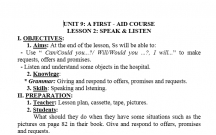
Tin học Thêm hoặc bớt cột
2
1.292
399
Giáo án, bài giảng lớp 7
2
(New)

BẢN CAM KẾT VỀ VIỆC DẬY THÊM
1
3.396
518
Biểu mẫu, văn bản khác
1
(New)

Thêm URL vào Taskbar Windows 10 dễ dàng
4
1.593
360
Tài liệu CNTT khác
4
(New)

Đếm hoặc Thêm các ô trong Excel dựa trên màu nền
6
918
348
Tài liệu CNTT khác
6
(New)

ĐƠN ĐĂNG KÝ THAM GIA DẠY THÊM NGOÀI NHÀ TRƯỜNG
2
2.612
496
Biểu mẫu, văn bản khác
2
(New)

Sai lầm tai hại khi trị viêm dạ dày khiến bệnh càng thêm nặng
3
1.056
336
Bệnh thường gặp
3
(New)
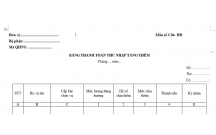
BẢNG THANH TOÁN THU NHẬP TĂNG THÊM
1
1.040
408
Mẫu đơn từ
1
(New)
thông tin tài liệu
Việc thêm RAM thường là nâng cấp hiệu quả nhất để bạn có tăng tốc độ máy tính. Các máy tính dù mới cũng sẽ đòi hỏi nhiều RAM hơn chỉ sau vài năm khi bạn sử dụng thêm các phần mềm mới mà vẫn cần đảm bảo tốc độ. Bên cạnh đó các hệ điều hành mới luôn yêu cầu thêm nhiều bộ nhớ. Khi một máy tính không đủ RAM nó sẽ trao đổi luồng dữ liệu với ổ đĩa cứng, điều đó khiến hệ thống của bạn hoạt động chậm chạp.
Mở rộng để xem thêm
tài liệu mới trong mục này
tài liệu hot trong mục này
tài liệu giúp tôi
Nếu bạn không tìm thấy tài liệu mình cần có thể gửi yêu cầu ở đây để chúng tôi tìm giúp bạn!
xem nhiều trong tuần
70 câu hỏi trắc nghiệm luyện thi chứng chỉ tin A
Đề thi và lời giải môn xác suất thống kê của trường Học viện ngân hàng
Địa lý 12 Phát triển cây công nghiệp lâu năm Tây Nguyên
Giáo trình Quản trị học của Đại học kinh tế quốc dân
Tiểu luận: Vị trí, vai trò, nhiệm vụ của người Đảng viên với ĐCSVN- Phấn đấu, rèn luyện và tuyên truyền nhân dân của người Đảng viên
Bài tập nâng cao Tiếng Việt lớp 2: Chính tả
yêu cầu tài liệu
Giúp bạn tìm tài liệu chưa có
×



